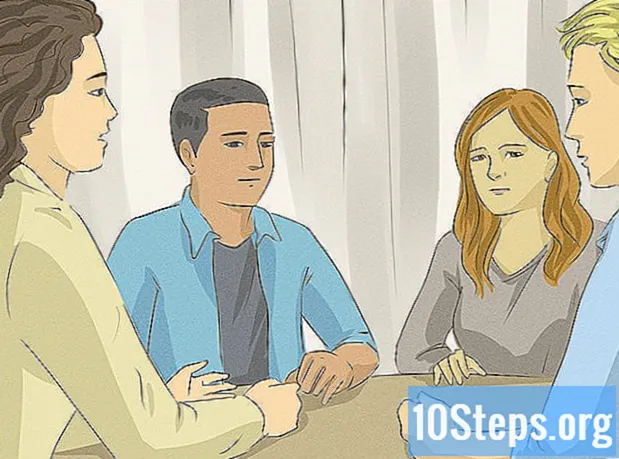Sadržaj
Ako su vam potrebni predlošci, ukrasni obrisi ili izrezane slike bez pozadine, ne brinite! Obrezivanje slike u JPEG formatu jednostavno je koristeći Silhouette - alat za uređivanje fotografija za Mac i PC - samo preuzmite program.
Koraci
Dio 1 od 2: Preuzimanje siluete
Posjetiti Stranica za preuzimanje siluete. Silhouette America skup je softvera izrađen posebno za uređivanje slika. Pomoću nje možete stvoriti izrezanu sliku iz standardne datoteke u JPEG ili GIF formatima.

Pronađite opciju "Silhouette Studio". Trebao bi biti s lijeve strane zaslona. Na taj način preuzimate osnovnu verziju Silhouette, koja je besplatna.
Na padajućem izborniku odaberite operativni sustav. Odaberite "Mac" ili "Windows". Vaše računalo mora imati najmanje OS X 10.7 ili Windows 7.
- Kliknite "Preuzmi".

Otvorite instalacijsku datoteku Silhouette. Ovisno o mjestu ciljne datoteke, možda ćete je trebati pronaći da biste je otvorili.
Slijedite upute na zaslonu za instalaciju. Silhouette će tražiti da odaberete mjesto za instalaciju.
- Za lakši pristup ostavite odabrane opcije "Otvori siluetu kada je instalacija završena" i "Stvori prečac na radnoj površini".

Dvaput kliknite ikonu Silhouette Studio. Ako se Silueta ne otvori automatski, dvostrukim klikom otvorit ćete program.
Kliknite opciju "Dizajn". Nalazi se na lijevoj strani kotačića s opcijama koji se otvara kad se pokrene Silueta. Sada možete uvesti JPEG datoteku i početi izrađivati svoj izrez.
Dio 2 od 2: Pretvaranje vašeg JPEG-a
Kliknite JPEG i povucite ga do prozora Silueta. To je lakše učiniti ako prozor programa nije maksimiziran.
- Također je moguće Siluetu pretvoriti datoteke u GIF i PNG format.
Po potrebi resetirajte veličinu datoteke. Učinite to tako što ćete kliknuti sliku unutar programa za odabir, a zatim kliknuti i povući jedan od malih kvadrata u obrisu oko slike.
- Resetiranje datoteke smanjuje njezinu kvalitetu.
Kliknite gumb "Plot". Nalazi se na alatnoj traci u gornjem desnom dijelu zaslona. Ikona nalikuje leptiru unutar kvadrata.
Kliknite "Odaberi područje poteza". Ova je opcija na vrhu izbornika "Plot", s desne strane zaslona.
Kliknite i povucite pokazivač preko područja poteza. Odaberite dio JPEG-a kojim želite stvoriti siluetu. Nakon otpuštanja miša, oko željenog područja trebao bi se stvoriti žuti obris.
Kliknite potvrdni okvir pored "Highpass filter". Ovo onemogućava opciju, poboljšavajući kvalitetu vašeg obrisa.
- Ako pokušavate izolirati složenu konturu slike visoke razlučivosti, nije potrebno onemogućiti opciju "Highpass filter".
Kliknite i povucite birač “Limit” udesno. To uvelike poboljšava kvalitetu konture. Budući da će se ova postavka razlikovati ovisno o složenosti slike koju ste odabrali, eksperimentirajte s različitim položajima u biraču prije izrade konačnog obrezivanja.
Kliknite "Crtanje vanjskog ruba". To stvara tanki obris na vanjskoj strani odabranog područja.
- Također možete kliknuti na „Crtanje i razdruživanje“ da biste obrezali odabrano područje.
Kliknite izvorni JPEG i dodirnite Izbrisati. Ovo briše pozadinu ili preostali materijal iz JPEG-a, ostavljajući samo obris.
- Ako želite, kliknite i povucite JPEG iz prozora Silueta. Tako će ostati samo kontura.
- Ako ste koristili "Crtanje i odvajanje", uklonit će se svi aspekti JPEG-a, osim odabranog područja.
Kliknite "Datoteka" i "Spremi kao". Ova se opcija nalazi u gornjem desnom kutu prozora Silueta. Nakon spremanja projekta, možete ispisati, urediti više ili ga poslati nekom drugom. Čestitamo! Upravo ste izrezali sliku pomoću Siluete!
Savjeti
- Na web mjestu Silhouette America postoje puno bolje razvijene verzije programa.
Upozorenja
- Ne zaboravite spremiti svoj projekt prije napuštanja Siluete!